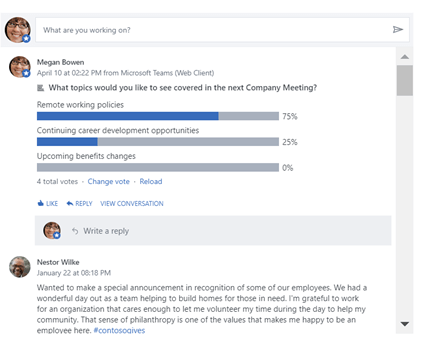Αυτό το άρθρο περιγράφει τα τμήματα Web "Συνομιλίες Viva Engage" και "Viva Engage" που μπορούν να χρησιμοποιηθούν για τη βελτίωση της συνεργασίας στη σύγχρονηSharePoint σας στη σελίδα του Microsoft 365.
Το τμήμα Web "Viva Engage Συνομιλίες" διαθέτει τις πιο πρόσφατες νέες Viva Engage εμπειρίες, συμπεριλαμβανομένης της δυνατότητας έναρξης συνομιλίας με οποιονδήποτε τύπο δημοσίευσης (ερωτήσεις, ψηφοφορίες, επιδοκιμασία) και επισήμανση καλύτερων απαντήσεων απευθείας από SharePoint.
Όταν προσθέτετε συνομιλίες σε εσωτερικές τοποθεσίες, όπως ηγεσία, τμήμα IT, τμήμα ανθρώπινου δυναμικού ή κοινότητες, βοηθάτε τους υπαλλήλους να συμμετέχουν θέτοντας ερωτήσεις, παίρνοντας απαντήσεις και κοινοποιώντας βέλτιστες πρακτικές μεταξύ τους.
Τι νέο υπάρχει στην πιο πρόσφατη εμπειρία τμήματος Web "Συνομιλίες";
Το νέο τμήμα Web "Συνομιλίες" διαθέτει πολλούς τύπους συνομιλιών και μια πιο διαδραστική εμπειρία χρήστη, όπως:
-
Ενημερωμένη εμφάνιση – Το τμήμα Web υποστηρίζει εμπλουτισμένες προεπισκοπήσεις για πολυμέσα και οπτική επεξεργασία για ερωτήσεις, επαίνους και ψηφοφορίες.
-
Viva Engage λειτουργικότητα του εκδότη – Όταν οι χρήστες δημιουργούν συνομιλίες, οι χρήστες έχουν τις ακόλουθες νέες δυνατότητες:
-
Δημιουργία οποιονδήποτε τύπο δημοσίευσης Viva Engage απευθείας από SharePoint – ερωτήσεις, ψηφοφορίες, επιδοκιμασία κ.λπ.
-
Αποστολή εικόνων και αρχείων σε νέες συνομιλίες και απαντήσεις απευθείας από SharePoint
-
Χρησιμοποιήστε εμπλουτισμένο κείμενο σε μηνύματα που έχουν δημιουργηθεί από SharePoint.
-
-
Viva Engage ενέργειες των διαχειριστών – Οι διαχειριστές κοινότητας μπορούν να χρησιμοποιήσουν δυνατότητες όπως κλείσιμο συνομιλίας, καρφίτσωμα συνομιλίας και επισήμανση καλύτερης απάντησης σε μια ερώτηση.
Βελτιωμένη, σχετική τροφοδοσία για οικιακή χρήση – Οι χρήστες μπορούν να ξεκινήσουν μια συνομιλία σε οποιαδήποτε κοινότητα όταν ρυθμιστούν σε αυτήν τη λειτουργία.
-
Αλληλεπιδραστικό μήκος τμήματος Web - Η νέα εμπειρία είναι οπτικά συναρπαστική και διαδραστική. Για να εμφανίσετε αυτή την πλούσια εμπειρία συνομιλίας Viva Engage, η διάρκεια των συνομιλιών στο τμήμα Web και το ύψος του τμήματος Web πιθανότατα θα αυξηθούν στις σελίδες. Οι διαχειριστές τοποθεσίας μπορούν να προσαρμόσουν το ύψος του τμήματος Web ώστε να εμφανίζονται λιγότερες συνομιλίες στη σελίδα, εάν η διάρκεια γίνει πολύ μεγάλη μετά την αναβάθμιση. Η ρύθμιση παραμέτρων του τμήματος Web υποστηρίζει έως 2 συνομιλίες και έως 12 συνομιλίες.
Τμήμα Web "Συνομιλίες" (η νέα εμπειρία Viva Engage)
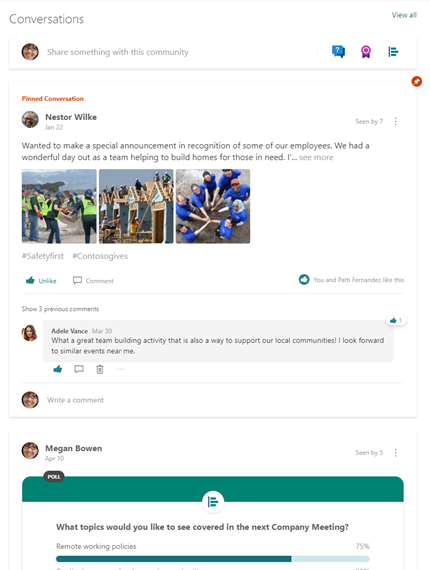
|
Εμπειρία επισήμανσης |
Επισημαίνει την κλασική εμπειρία |
|
|
|
Αποφασίστε ποιο τμήμα Web θα χρησιμοποιήσετε
Δείτε πώς μπορείτε να επιλέξετε ποια θα χρησιμοποιήσετε:
|
Πότε να το χρησιμοποιήσετε |
Τι κάνει |
Περιορισμοί |
|
Τμήμα Web "Viva Engage συνομιλιών" Χρησιμοποιήστε αυτήν την επιλογή όταν θέλετε οι χρήστες να συμμετέχουν σε Viva Engage συνομιλίες χωρίς να αποχωρούν από τη σελίδα σας στο SharePoint. Αυτή η εμπειρία φέρνει τις πιο πρόσφατες δυνατότητες του Viva Engage στο SharePoint. |
Για χρήστες σελίδων:
Οι συμμετέχοντες μπορούν να χρησιμοποιήσουν δυνατότητες συνομιλίας, όπως το κλείσιμο συνομιλιών και η επισήμανση των καλύτερων απαντήσεων από SharePoint, ανάλογα με τα δικαιώματα. Για συντάκτες σελίδων:
|
|
|
Τμήμα Web "Viva Engage "Κύρια σημεία" Χρησιμοποιήστε αυτήν την επιλογή, εάν είναι η μόνη Viva Engage τμήμα Web που είναι διαθέσιμο για εσάς ή εάν θέλετε να δώσετε μια γρήγορη επισκόπηση των ενεργών συνομιλιών και μιας στοχευμένης πύλης σε συγκεκριμένες ομάδες ή συνομιλίες στο Viva Engage. |
Για χρήστες σελίδων:
|
|
|
Κύρια σημεία τμήματος Web - Κλασική λειτουργία Χρησιμοποιήστε αυτήν την επιλογή μόνο εάν το τμήμα Web "Συνομιλίες Viva Engage" δεν είναι ακόμη διαθέσιμο και θέλετε οι χρήστες να μπορούν να συμμετέχουν σε Viva Engage συνομιλίες χωρίς να αποχωρούν από SharePoint. |
Για χρήστες σελίδων:
|
|
Προσθήκη τμήματος Web "Viva Engage Συνομιλίες" σε SharePoint σύγχρονη σελίδα
-
Εάν δεν είστε ήδη σε λειτουργία επεξεργασίας, επιλέξτε Επεξεργασία στο επάνω μέρος της σελίδας.
-
Τοποθετήστε το δείκτη του ποντικιού επάνω ή κάτω από ένα υπάρχον τμήμα Web ή κάτω από την περιοχή τίτλου, επιλέξτε

-
Στην περιοχή Επιλογή πηγής συνομιλίας, επιλέξτε ένα από τα εξής:
-
Ομάδα: Εμφανίζει τις πιο πρόσφατες συνομιλίες που έχουν δημοσιευτεί στην επιλεγμένη ομάδα.
Σημείωση: Εάν η επιλεγμένη κοινότητα έχει καρφιτσωμένη συνομιλία, το τμήμα Web εμφανίζει τον μέγιστο αριθμό συνομιλιών καθώς και την καρφιτσωμένη συνομιλία στο επάνω μέρος.
-
Χρήστης: Εμφανίζει τις πιο πρόσφατες συνομιλίες στις οποίες έχει συμμετάσχει αυτός ο χρήστης.
Σημείωση: Αυτή η λειτουργία δεν εμφανίζει το Viva Engage εκδότη για την έναρξη μιας νέας συνομιλίας
-
Θέμα: Εμφανίζει τις πιο πρόσφατες συνομιλίες στις οποίες έχει προστεθεί ετικέτα με αυτό το θέμα.
Σημείωση: Αυτή η λειτουργία δεν εμφανίζει τον εκδότη Viva Engage για να ξεκινήσει μια νέα συνομιλία.
-
Τροφοδοσία: Εμφανίζει τις πιο πρόσφατες συνομιλίες που εμφανίζονται για το χρήστη στο Viva Engage όταν επιλέγει το κουμπί Αρχική σελίδα.
-
-
Στο Αναζήτηση για μια πηγή, πληκτρολογήστε το όνομα της ομάδας, του χρήστη ή του θέματος.
-
Στην περιοχή Αριθμός συνομιλιών προς εμφάνιση, επιλέξτε 4, 6 ή 8, ανάλογα με τον χώρο που θέλετε να καταλαμβάνει αυτό το τμήμα Web στη σελίδα σας.
Αφού δημοσιεύσετε τη σελίδα, οι χρήστες μπορούν να απαντήσουν και να παρακολουθήσουν τη συνομιλία μέσα από τη σελίδα σας.
Προσθήκη τμήματος Web "Viva Engage "Κύρια σημεία" σε μια σύγχρονη σελίδα του SharePoint
-
Εάν δεν είστε ήδη σε λειτουργία επεξεργασίας, κάντε κλικ στην επιλογή Επεξεργασία στην επάνω δεξιά γωνία της σελίδας.
-
Τοποθετήστε το δείκτη του ποντικιού επάνω ή κάτω από ένα υπάρχον τμήμα Web ή κάτω από την περιοχή τίτλου, επιλέξτε

-
Εάν προσθέτετε το τμήμα Web Viva Engage σε μια τοποθεσία που έχει μια συσχετισμένη κοινότητα ή ομάδα Viva Engage, η ομάδα Viva Engage θα εντοπιστεί και θα προστεθεί αυτόματα. Διαφορετικά, κάντε κλικ στην επιλογή Προσθήκη ομάδας και χρησιμοποιήστε τη γραμμή αναζήτησης για να βρείτε μια ομάδα.
-
Επιλέξτε μία από τις παρακάτω επιλογές συνομιλίας:
-
Κορυφαίες συνομιλίες: Οι πιο ελκυστικές συνομιλίες της ομάδας.
-
Τελευταίες συνομιλίες: Οι πιο πρόσφατες συνομιλίες της ομάδας που είναι νέες για τον αναγνώστη.
-
Μόνο συνομιλίες που επιλέγετε: Αυτή η επιλογή απαιτεί να μεταβείτε Viva Engage για να λάβετε τις διευθύνσεις URL για έως και τέσσερις συνομιλίες που θέλετε να εμφανίσετε.
-
Αφού δημοσιεύσετε τη σελίδα σας, οι χρήστες μπορούν να:
-
Δημιουργία ένα νέο μήνυμα στην ομάδα, επιλέγοντας Καταχώρηση σε Viva Engage.
-
Επιλέξτε τη δημοσίευση για να μεταβείτε σε αυτήν στην κοινότητα ή την ομάδα Viva Engage.
-
Επιλέξτε Προβολή περισσότερων στο επάνω μέρος του τμήματος Web για να μεταβείτε σε όλες τις δημοσιεύσεις σε αυτό το Viva Engage κοινότητα ή ομάδα.
-
Μου αρέσει η δημοσίευση.
-
Προσθέστε ένα σχόλιο κάτω από την καταχώρηση. Τα σχόλια εμφανίζονται μόνο στη σελίδα και δεν προστίθενται στη συνομιλία Viva Engage.
Συνήθεις ερωτήσεις
Ε: Μπορούν Viva Engage εξωτερικοί χρήστες να χρησιμοποιούν το τμήμα Web του Yammer;
A: Όχι. Οι εξωτερικοί χρήστες οποιουδήποτε τύπου θα βλέπουν ένα μήνυμα σφάλματος ανεξάρτητα από το εάν πληρούν ή όχι τις προϋποθέσεις για να δουν την ομάδα στο Viva Engage.
Γνωστοί περιορισμοί με το τμήμα Web "Συνομιλίες"
-
Σε μια συσκευή Mac ή iOS, εάν χρησιμοποιείτε το πρόγραμμα περιήγησης Safari ή την εφαρμογή SharePoint για κινητές συσκευές iOS, όταν κοιτάζετε ένα μήνυμα που θα πρέπει να έχει μια εικόνα, θα δείτε το μήνυμα Λυπούμαστε που υπάρχει πρόβλημα με αυτό το αρχείο.
Για να επιλύσετε αυτό το πρόβλημα και να δείτε την εικόνα:
-
Από το Safari, στη σελίδα Ρυθμίσεις Safari, απενεργοποιήστε την επιλογή Αποτροπή διατοποθεσιακών αλλαγών. Με αυτόν τον τρόπο, οι εικόνες εμφανίζονται στο τμήμα Web του SharePoint.
-
Από την εφαρμογή SharePoint για iOS, στηνSharePoint στις σελίδες του Microsoft 365, πατήστε το σφάλμα και η εικόνα θα ανοίξει στην εφαρμογή Viva Engage (εάν είναι εγκατεστημένη στη συσκευή σας ή στο πρόγραμμα περιήγησης).
-
Τα τμήματα Web Viva Engage Συνομιλίες λειτουργούν μόνο όταν η τοποθεσία SharePoint χρησιμοποιεί το αρχικό όνομα τομέα, για παράδειγμα contoso.onmicrosoft.com. Τα τμήματα Web συνομιλίας δεν υποστηρίζονται όταν η τοποθεσία του SharePoint χρησιμοποιεί ένα όνομα τομέα ματαιοδοξίας.
-
Προσαρμοσμένα θέματα – Το τμήμα Web ενημερωμένων συνομιλιών υποστηρίζει όλα τα ενσωματωμένα θέματα. Τα ανοιχτόχρωμα θέματα εμφανίζουν συνομιλίες σε φόντο λευκής κάρτας και σκούρα θέματα που εμφανίζουν συνομιλίες σε γκρι φόντο κάρτας. Ορισμένα προσαρμοσμένα θέματα ενδέχεται να αντιμετωπίσουν προβλήματα λόγω των χρωμάτων που χρησιμοποιούνται. Εάν ο οργανισμός σας αντιμετωπίζει προβλήματα με ένα προσαρμοσμένο θέμα, επικοινωνήστε με την Υποστήριξη της Microsoft.
-
-
Ενώ το τμήμα Web "Συνομιλίες" με τη νέα εμπειρία Viva Engage ενημερώνεται σε όλα τα δίκτυα, υπάρχει ένα γνωστό πρόβλημα με την παλαιότερη εμπειρία τμήματος Web "Συνομιλίες". Όταν προσθέτετε το τμήμα Web "Συνομιλίες" (εάν το δίκτυό σας δεν έχει αναβαθμιστεί ακόμα στη νέα εμπειρία), το τμήμα Web θα εμφανίσει ένα σφάλμα ακόμα και μετά την ολοκλήρωση της ρύθμισης των παραμέτρων του. Ως λύση, μπορείτε να αποθηκεύσετε τις παραμέτρους και να ανανεώσετε τη σελίδα για να δείτε τη ρυθμισμένη τροφοδοσία.
Γνωστοί περιορισμοί με το τμήμα Web "Κύρια σημεία"
-
Τα τμήματα Web "Viva Engage Επισημάνσεις" λειτουργούν μόνο όταν η τοποθεσία SharePoint χρησιμοποιεί το αρχικό όνομα τομέα, για παράδειγμα, contoso.onmicrosoft.com και δεν υποστηρίζονται όταν η τοποθεσία του SharePoint χρησιμοποιεί ένα όνομα τομέα ματαιοδοξίας.
-
Το τμήμα Web "Viva Engage Επισημάνσεις" δεν περιλαμβάνει τις πιο πρόσφατες εμπειρίες από τη νέα Viva Engage. Για παράδειγμα:
-
Δεν μπορείτε να δημιουργήσετε ερωτήσεις, ψηφοφορίες, επιδοκιμάσεις από το τμήμα Web Επισημάνσεις.
-
Δεν μπορείτε να αποστείλετε εικόνες και αρχεία σε νέες συνομιλίες και απαντήσεις από το τμήμα Web Επισημάνσεις.
-
Δεν μπορείτε να χρησιμοποιήσετε Viva Engage ενέργειες διαχείρισης συνομιλίας: Κλείσιμο συνομιλίας και Επισήμανση καλύτερης απάντησης σε μια ερώτηση.
Για αυτές τις πιο πρόσφατες δυνατότητες, συνιστάται να χρησιμοποιείτε το τμήμα Web Συνομιλίες Viva Engage Viva.
-